Konwertuj, edytuj i kompresuj filmy/audio w ponad 1000 formatach o wysokiej jakości.
[Win i Mac] Krótki przewodnik po przycinaniu filmów w programie PowerPoint
Jak przyciąć wideo w programie PowerPoint, aby lepiej uatrakcyjnić prezentację? Czasami wideo może być zbyt długie lub zawierać niepotrzebne części, które odwracają uwagę od głównej treści. Przycinanie wideo pozwala skupić się na najbardziej istotnych częściach i ulepszyć ogólny przepływ prezentacji. Na szczęście istnieje wiele sposobów na przycięcie wideo w programie PowerPoint. Ten przewodnik przeprowadzi Cię przez proste metody łatwego przycinania wideo w programie PowerPoint.
Lista przewodników
Jak przyciąć wideo w programie PowerPoint w systemie Windows/Mac Najwygodniejszy sposób na przycięcie filmu do programu PowerPoint dla systemów Windows i Mac Jak przyciąć wideo do programu PowerPoint za pomocą narzędzia onlineJak przyciąć wideo w programie PowerPoint w systemie Windows/Mac
Modyfikowanie filmów w programie PowerPoint jest dostępne zarówno w systemie Windows, jak i Mac, a to prosty proces, który pozwala ulepszyć filmy i uczynić je bardziej dopracowanymi prezentacjami. Niezależnie od tego, czy używasz systemu Windows, czy Mac, program PowerPoint oferuje wbudowane narzędzia do szybkiego usuwania niechcianych części filmów, pomagając Ci skupić się na kluczowych momentach.
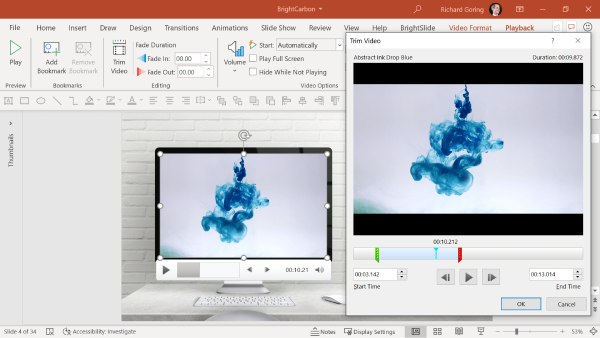
Ta sekcja przeprowadzi Cię przez proste kroki edycji filmów bezpośrednio w programie PowerPoint, dzięki czemu możesz bezproblemowo edytować i dostosowywać filmy, aby zapewnić płynniejsze wrażenia z prezentacji. Zacznij czytać już teraz, aby dowiedzieć się więcej o tym procesie!
Dla Windowsa
Przycinanie wideo w programie PowerPoint w systemie Windows to szybki i łatwy proces, który może pomóc Ci dostosować długość wideo i zapewnić, że będzie ono płynnie pasować do prezentacji. Użytkownicy systemu Windows mogą skorzystać z wbudowanych narzędzi do edycji wideo programu PowerPoint, aby przyciąć wideo przed dodaniem go do slajdów. Przejdźmy przez kroki, które pomogą Ci skutecznie przyciąć wideo.
Krok 1Na górnym pasku menu kliknij przycisk „Wstaw”. Na karcie „Wstaw” kliknij przycisk „Wideo”, aby osadź wideo w programie PowerPoint.
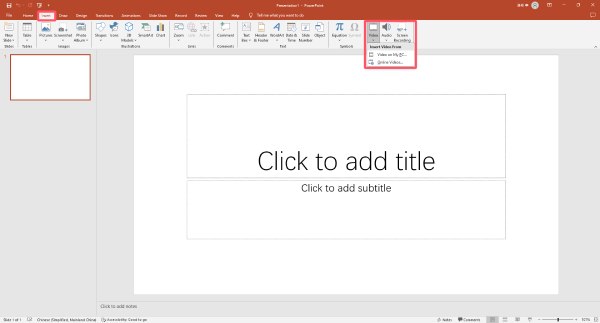
Krok 2Kliknij przycisk „Odtwarzanie”. Na karcie „Odtwarzanie” kliknij przycisk „Przytnij wideo”.
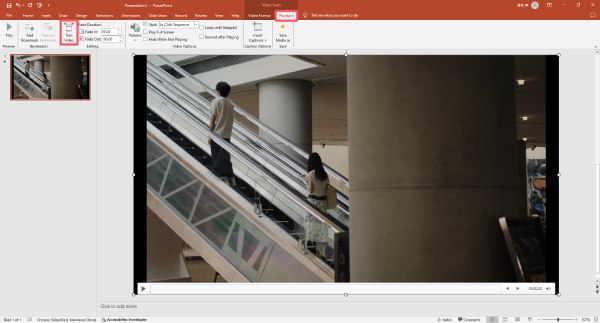
Krok 3W oknie pop-up kliknij i przeciągnij, aby wybrać punkt początkowy i końcowy. Kliknij przycisk „OK”, aby przyciąć wideo w programie PowerPoint.
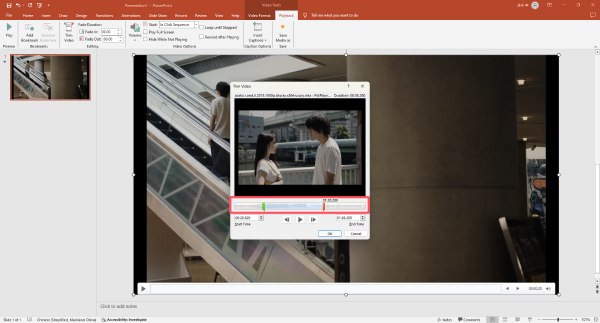
Dla Maca
Dla użytkowników komputerów Mac program PowerPoint oferuje podobne opcje przycinania wideo, umożliwiając łatwe wycinanie niepotrzebnych części wideo. Proces jest intuicyjny i zapewnia, że wideo zawiera tylko te segmenty, których potrzebujesz do przejrzystej i angażującej prezentacji. Przyjrzyjmy się, jak można przycinać wideo na komputerze Mac w programie PowerPoint.
Krok 1Uruchom program PowerPoint i wstaw wideo, klikając przycisk „Wideo” na karcie „Wstawianie”.
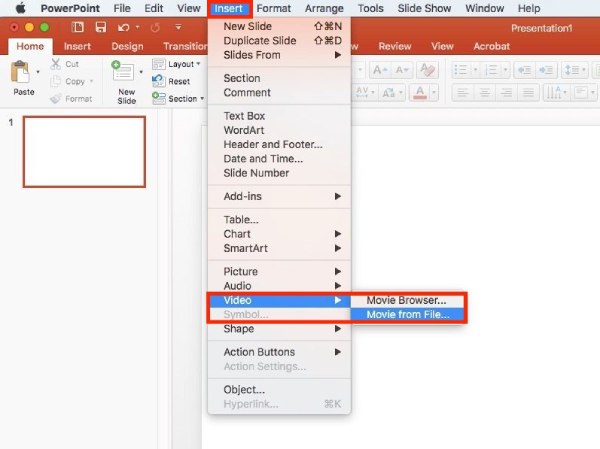
Krok 2Po wybraniu wideo możesz zobaczyć zakładkę „Odtwarzanie”. Kliknij przycisk „Przytnij wideo”, aby przyciąć wideo w programie PowerPoint.
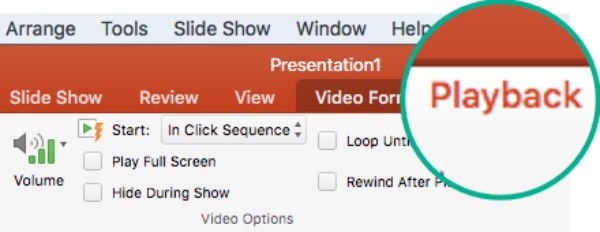
Krok 3W oknie pop-up kliknij i przeciągnij, aby dostosować punkt początkowy i końcowy. Na koniec kliknij przycisk „Trim”.
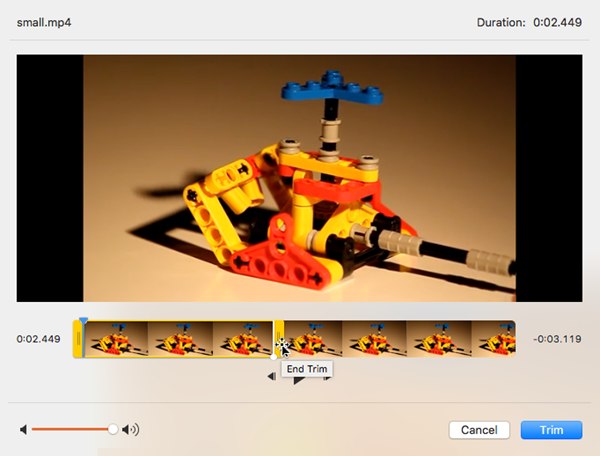
Najwygodniejszy sposób na przycięcie filmu do programu PowerPoint dla systemów Windows i Mac
Chociaż program PowerPoint oferuje podstawowe funkcje przycinania wideo, jeśli potrzebujesz większej kontroli i precyzji, 4Easysoft Total Video Converter jest świetnym wyborem. To przyjazne dla użytkownika oprogramowanie pozwala na łatwe i szybkie przycinanie filmów, zapewniając zaawansowane opcje dostosowywania długości filmu bez wpływu na jakość. Niezależnie od tego, czy używasz systemu Windows czy Mac, 4Easysoft Total Video Converter może przycinać filmy PowerPoint bezpośrednio, umożliwiając wycinanie niechcianych części i zapewniając, że film idealnie pasuje do prezentacji. Oto jak używać tego darmowy edytor wideo 4K aby pomóc Ci przyciąć wideo do formatu PowerPoint.

Przycinaj wideo na potrzeby programu PowerPoint z dokładnością klatka po klatce.
Edytuj przycięty film w programie PowerPoint, aby uzyskać lepsze efekty wizualne.
Zwiększ wydajność programu PowerPoint, kompresując pliki wideo.
Eksportuj przycięte pliki wideo nawet w 600 formatach wideo.
100% Bezpieczne
100% Bezpieczne
Krok 1Uruchom program 4Easysoft Total Video Converter i kliknij przycisk „Dodaj pliki”, aby zaimportować plik wideo.

Krok 2Kliknij przycisk „Cut”. Kliknij przycisk „Set Start” i przycisk „Set End”, aby przyciąć wideo do programu PowerPoint.

Krok 3Kliknij przycisk „Zapisz”. Na koniec kliknij przycisk „Konwertuj wszystko”, aby zapisać przycięty film do programu PowerPoint.

Jak przyciąć wideo do programu PowerPoint za pomocą narzędzia online
Jeśli szukasz szybkiego i wygodnego sposobu na przycinanie filmów do programu PowerPoint bez instalowania żadnego oprogramowania, Online Video Cutter jest doskonałą opcją. To łatwe w użyciu narzędzie online pozwala przycinać filmy bezpośrednio z przeglądarki internetowej.
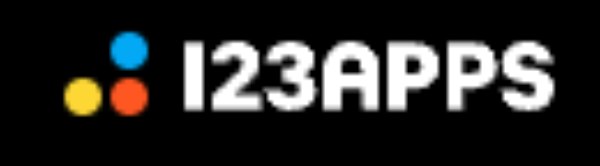
Wystarczy przesłać wideo, wybrać punkt początkowy i końcowy, a następnie kliknąć, aby przyciąć. Działa dobrze na różnych urządzeniach i platformach, co czyni go bezproblemowym rozwiązaniem do przycinania filmów w podróży. Dzięki Online Video Cutter możesz mieć pewność, że wideo będzie miało odpowiednią długość do prezentacji PowerPoint bez żadnych dodatkowych kroków ani instalacji oprogramowania.
Krok 1Kliknij przycisk „Otwórz plik”, aby zaimportować plik wideo na komputer w celu przycięcia.
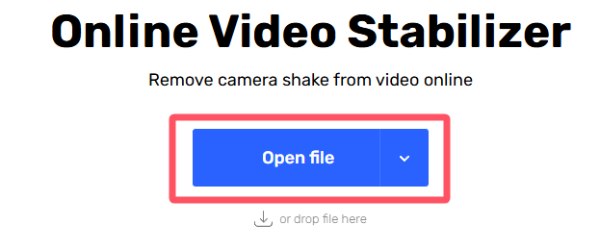
Krok 2Kliknij i przeciągnij, aby ustawić punkt początkowy i końcowy, aby precyzyjnie przyciąć wideo do programu PowerPoint.
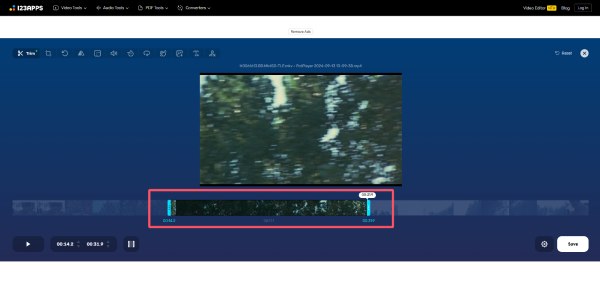
Krok 3Kliknij przycisk „Zapisz”, aby rozpocząć proces przycinania. Na koniec kliknij przycisk „Zapisz”, aby zapisać przycięty plik wideo.
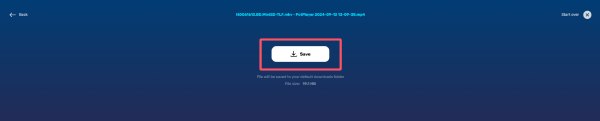
Wniosek
Podsumowując, przycinanie filmów do prezentacji PowerPoint nie musi być skomplikowane. Niezależnie od tego, czy używasz programu PowerPoint w systemie Windows, Mac czy narzędzia online, zawsze istnieją proste sposoby, aby zapewnić idealną długość filmów. Spośród wszystkich tych metod, jeśli chcesz uzyskać najbardziej precyzyjne i wygodne doświadczenie edycji, pobierz i użyj 4Easysoft Total Video Converter za darmo już teraz!
100% Bezpieczne
100% Bezpieczne



